Jak povolit skrytou stránku Nastavení energetických doporučení v systému Windows 11
Kromě hledání v Správce úloh a aktualizovaný dialog Reset PCNedávná předběžná sestavení Windows 11 obsahuje ještě jeden skrytý klenot. Aplikace Nastavení má nyní novou Energetická doporučení stránku, která vám umožní snížit vaši uhlíkovou stopu a prodloužit životnost baterie podle tipů na ní uvedených. Každé z doporučení obsahuje akci jedním kliknutím, která aplikuje optimální nastavení, např. čas vypnutí displeje, schéma napájení atd.
Reklama
Zde je návod, jak to vypadá.
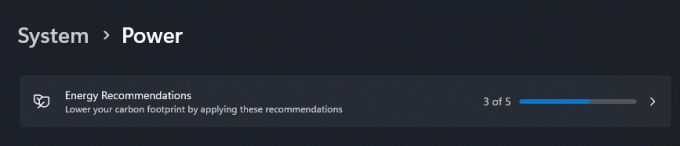
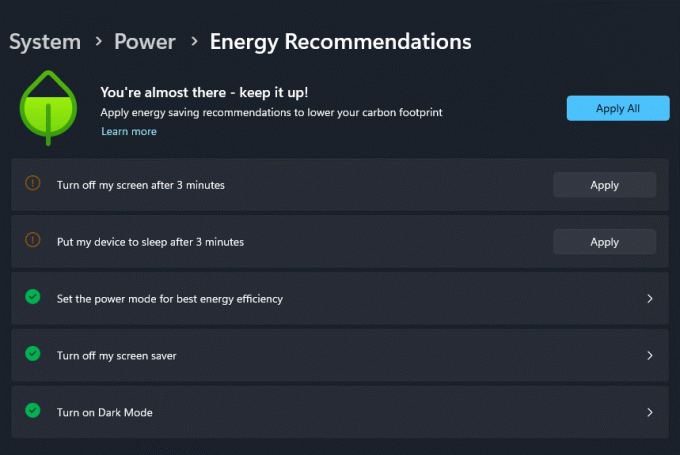
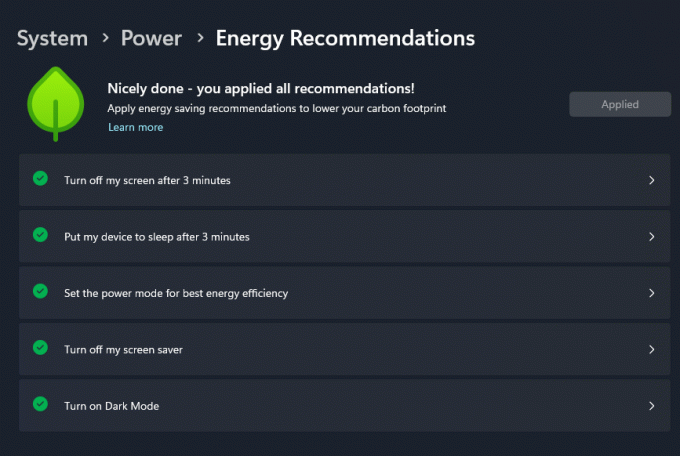
Logo zeleného listu ukazuje, jak dobré jsou vaše aktuální nastavení. Chcete-li ušetřit čas, obsahuje také tlačítko "Použít vše", které změní všechny uvedené možnosti na doporučené hodnoty.
Kromě toho na této stránce máte přístup k online nápovědě pro režim Efficiency v Edge. Povolením v prohlížeči můžete ušetřit ještě více energie baterie a dále snížit uhlíkovou stopu zařízení.
Tradičně pro skryté funkce musíte k aktivaci skrytých použít ViveTool
Energetická doporučení strana. Ale mějte na paměti, že je z nějakého důvodu skrytý. Na těchto funkcích stále pracujeme a mohou mít negativní dopad na stabilitu aplikace Nastavení a operačního systému. Jakoukoli skrytou funkci v předběžných sestaveních povolujete na vlastní nebezpečí.Chcete-li povolit nová energetická doporučení v aplikaci Nastavení, postupujte takto.
Povolte stránku energetických doporučení v Nastavení Windows 11
- OTEVŘENO tuto stránku GitHub ve svém oblíbeném webovém prohlížeči a stáhněte si ViveTool zip archiv.
- Extrahujte jeho obsah do c:\ViveTool složku.
- Klepněte pravým tlačítkem myši na Start tlačítko a vyberte Terminál (administrátor).
- V obou Příkazový řádek nebo karta PowerShell terminálu, proveďte následující příkazy, jeden po druhém.
c:\vivetool\vivetool /enable /id: 39427030c:\vivetool\vivetool /enable /id: 41249924
- Po zobrazení „Úspěšně nastavená konfigurace funkce“ v konzole restartujte Windows 11.
- Otevři Nastavení aplikace (Vyhrát + já), navigovat do Systém > Napájení > Energetická doporučení. Zobrazí se vám nová stránka.
Jsi hotov!
Kdykoli později můžete novou stránku deaktivovat spuštěním následujících příkazů zpět jako správce:
c:\vivetool\vivetool /disable /id: 39427030c:\vivetool\vivetool /disable /id: 41249924
A je to!
přes @PhantomOfEarth
Pokud se vám tento článek líbí, sdílejte jej pomocí níže uvedených tlačítek. Nebere to od vás mnoho, ale pomůže nám to růst. Děkuji za vaši podporu!
Reklama

